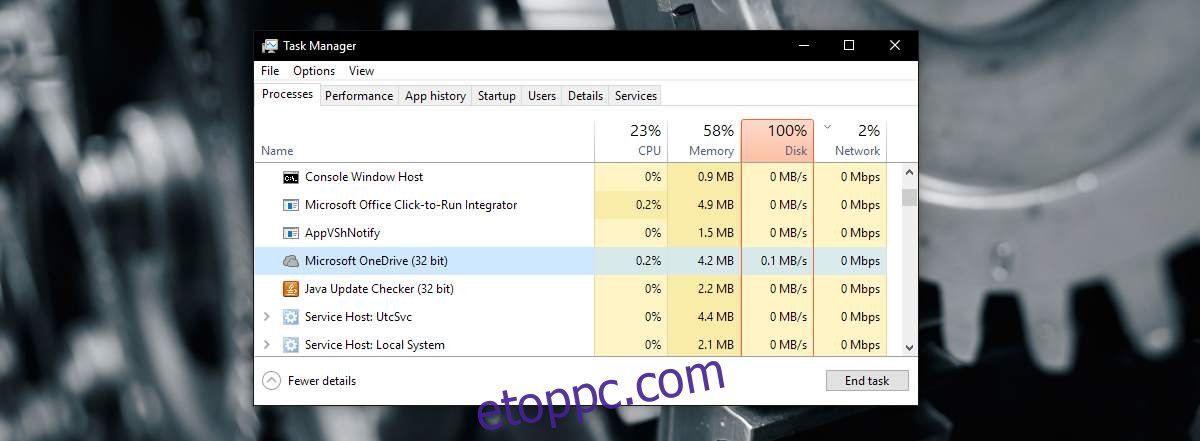A Microsoft agresszíven integrálta a OneDrive-ot a Windowsba. A OneDrive a Windows 10 szerves része, és a felhasználók csak a Creators Update-ben távolíthatták el. A OneDrive-ot a Windows 7-be is integrálták, bár nem olyan alaposan, mint a Windows 10-ben. Ennek megvannak a maga problémái. Időnként a OneDrive fellép. Néha ismételten bejelentkezést kér, máskor pedig a rendszer magas CPU-használatot tapasztal a OneDrive által. Ez általában akkor történik, ha a OneDrive-ot használja, de akkor is előfordulhat, ha nem használja az alkalmazást. Ez messze van a normálistól.
A OneDrive magas CPU-használata telemetriai probléma. Ideális esetben, ha kikapcsolta a Windows 10 telemetriáját, akkor nem tapasztalhatja meg, de ez egy hiba. A hibák nem követik a konvenciót. Van azonban egy elég könnyen javítható.
Tartalomjegyzék
Javítsa ki a magas CPU-használatot a OneDrive segítségével
Először is nyissa meg a Feladatkezelőt, és lépjen ki a OneDrive-ból.
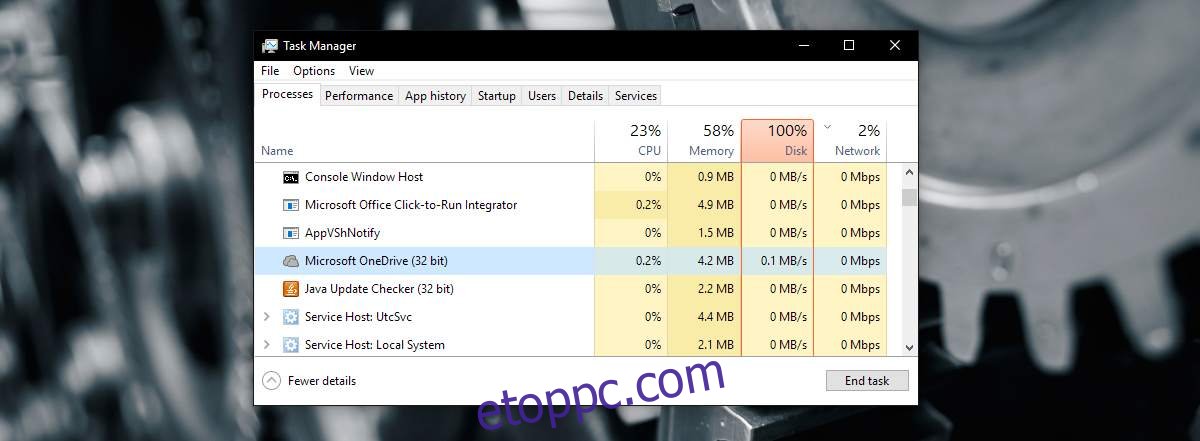
Ezután nyissa meg a következő helyet a Fájlkezelőben;
AppDataLocalMicrosoftOneDrivesetuplogs
Keresse meg a következő két fájlt, és törölje őket.
UserTelemetryCache.otc
UserTelemetryCache.otc.session
Ezután indítsa újra a OneDrive-ot. Megkeresheti és elindíthatja a Windows Search segítségével, vagy megtalálhatja az EXE fájlt a C meghajtón.
Ismert OneDrive hiba
Ez 2017 júliusa óta ismert hiba. Ez azt jelenti, hogy az Alkotók frissítésében is megtalálható. Jelenleg nincs hivatalos javítás erre, de a problémával szembesülő felhasználók meg tudták oldani a telemetriai fájlok eltávolításával. Ha a telemetria engedélyezve van, és a probléma továbbra is visszatér, megpróbálhatja letiltani.
Telemetria letiltása
A telemetria letiltásához nyissa meg a Beállítások alkalmazást, és lépjen a beállítási adatvédelmi csoportba. Válassza a Visszajelzés és diagnosztika lapot. Görgessen le, és állítsa a Diagnosztika és adathasználat elemet „Alap” értékre.
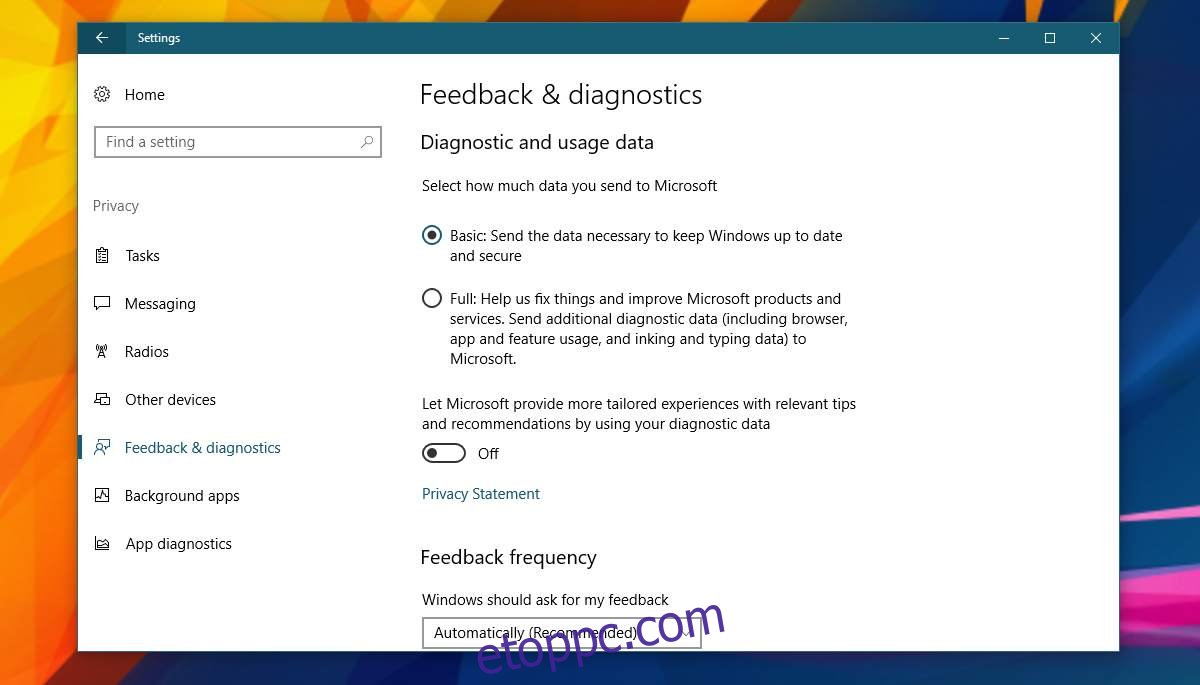
Ezután nyissa meg a Rendszerleíróadatbázis-szerkesztőt, és lépjen a következő helyre;
HKEY_LOCAL_MACHINESOFTWAREPoliciesMicrosoftWindowsDataCollection
Hozzon létre egy új duplaszó-értéket, és nevezze el AllowTelemetry-nek. Állítsa az értékét 0-ra. A rendszerleíró adatbázis módosításához rendszergazdai jogokra lesz szüksége.
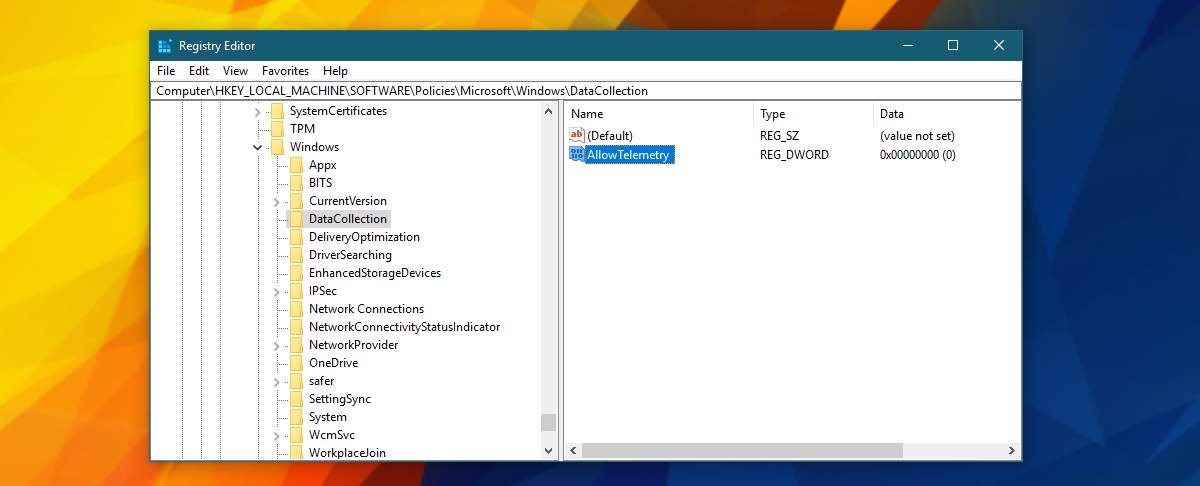
Ezután kattintson a jobb gombbal a File Explorer elemre, és válassza a „Kezelés” lehetőséget a Számítógép-kezelés megnyitásához.
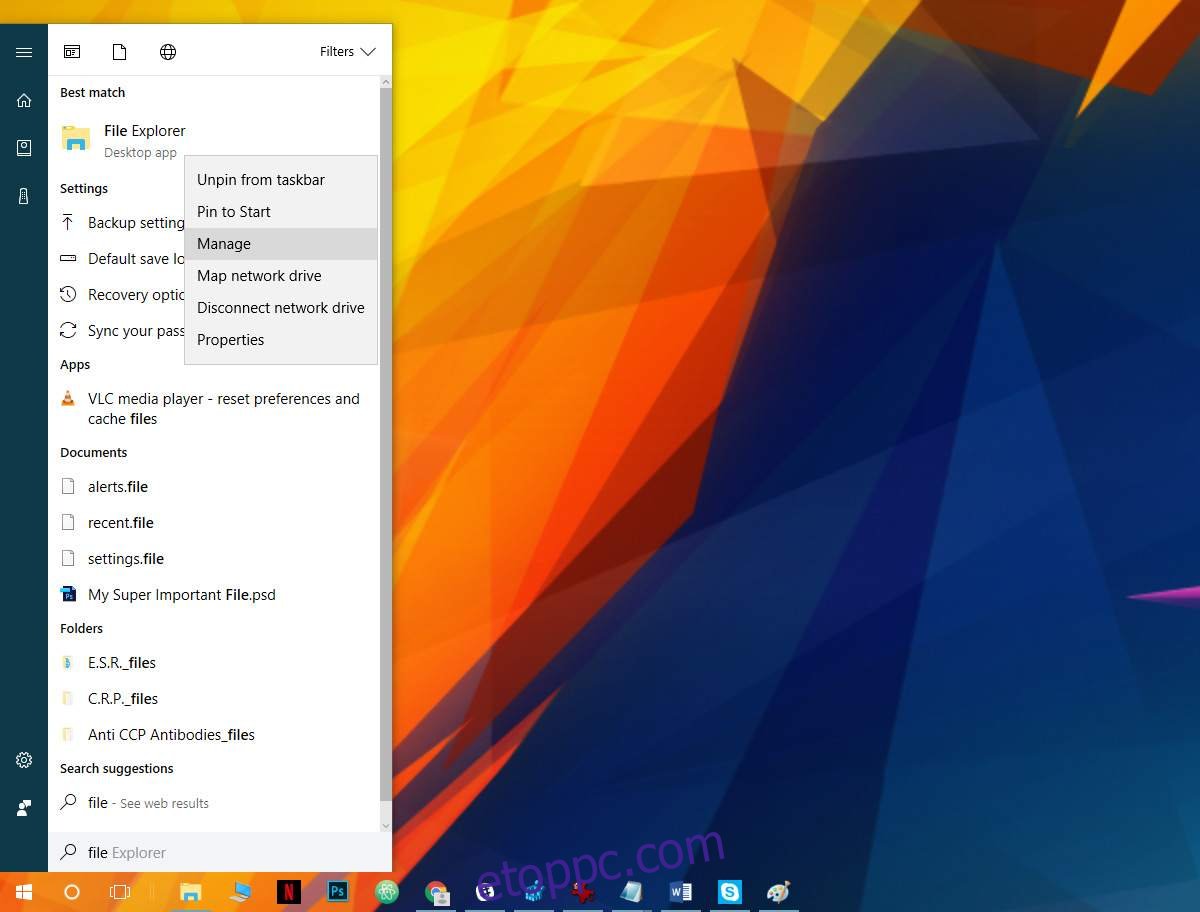
A Számítógép-kezelés ablakban lépjen a Szolgáltatások és alkalmazások> Szolgáltatások elemre.
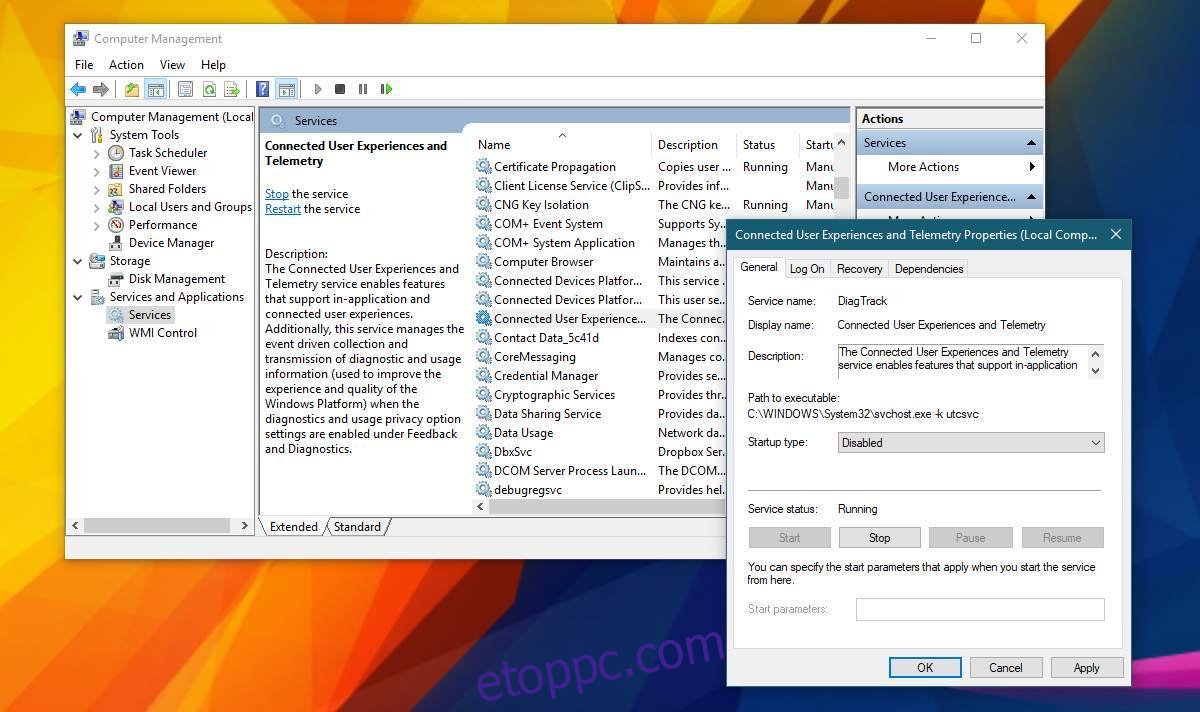
Keresse a következő két szolgáltatást. Kattintson duplán egy szolgáltatásra, és az „Indítás típusa” legördülő menüből válassza a „Letiltva” lehetőséget. Alkalmazza a módosításokat, és kész.
Connected User Experiences and Telemetry dmwappushsvc
Ezzel letiltja az összes telemetriát a Windows 10 rendszeren. Nem csak a OneDrive alkalmazás telemetriájának letiltására szolgál. Ez semmilyen módon nem lesz negatív hatással a rendszerére. A hiba kijavításán kívül a telemetria letiltása nem fogja felgyorsítani vagy gördülékenyebbé tenni a rendszert.